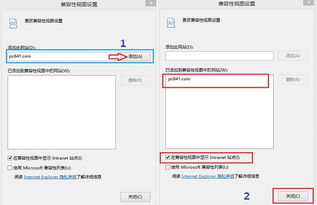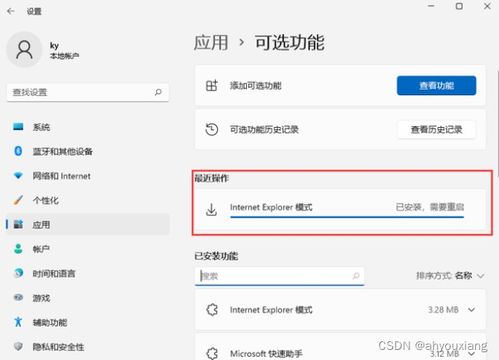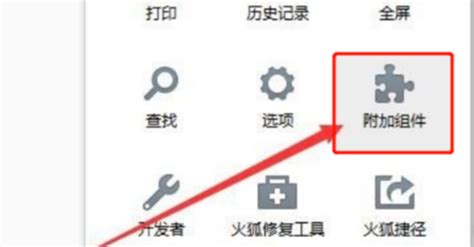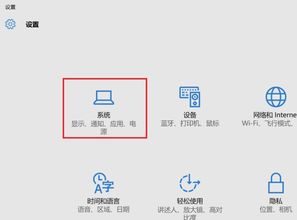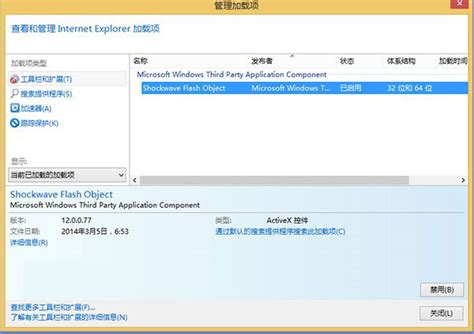IE11如何设置兼容模式?
IE11兼容模式怎么设置

在使用Internet Explorer 11(IE11)时,有时会遇到一些旧网站无法正确显示或功能不正常的情况。这时,可以通过将IE11设置为兼容模式来解决这些问题。兼容模式允许IE11以旧版本Internet Explorer的方式渲染网站,确保这些网站能够正常运行。本文将详细介绍如何在IE11中设置兼容模式,包括通过菜单设置和开发者工具设置两种方式。

一、通过菜单设置兼容模式
步骤1:打开IE11浏览器
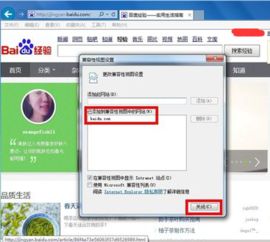
首先,打开IE11浏览器。如果IE11的图标在任务栏或桌面上找不到,可以通过开始菜单找到并打开。
步骤2:进入需要设置兼容模式的网站
打开IE11后,进入你需要设置为兼容模式的网站。
步骤3:打开工具菜单
在IE11的右上角,有一个齿轮状的工具图标。点击这个图标,会弹出一个下拉菜单。
步骤4:选择“兼容性视图设置”
在下拉菜单中,找到并点击“兼容性视图设置”选项。这时会弹出一个名为“兼容性视图设置”的窗口。
步骤5:添加网站并启用兼容模式
在“兼容性视图设置”窗口中,你会看到一个“添加此网站”的输入框。在这个输入框中,输入你希望设置为兼容模式的网站地址。输入完毕后,点击输入框旁边的“添加”按钮。这时,网站地址会被添加到下面的列表中,并且“在兼容模式中显示此网站”的复选框会自动勾选。
步骤6:保存设置并关闭窗口
确认网站地址已经添加到列表中,并且复选框已经勾选后,点击“关闭”按钮,保存设置并关闭“兼容性视图设置”窗口。
至此,你已经成功地将该网站设置为兼容模式。当你再次访问该网站时,IE11会以兼容模式显示该网站。
二、通过开发者工具设置兼容模式
除了通过菜单设置兼容模式外,还可以通过IE11的开发者工具来设置。这种方法适合开发人员或需要更细致调整的用户。
步骤1:打开IE11并进入需要设置兼容模式的网站
首先,打开IE11并进入你需要设置为兼容模式的网站。
步骤2:打开开发者工具
在IE11中,可以通过按下F12键或点击菜单栏的“工具”选项,然后选择“F12开发人员工具”来打开开发者工具。开发者工具通常会在浏览器的底部或右侧打开一个新的面板。
步骤3:导航到仿真选项
在开发者工具中,点击左下角的“仿真”选项卡。这个选项卡允许你模拟不同的浏览器和文档模式。
步骤4:选择用户代理字符串
在仿真选项卡中,你会看到一个“用户代理字符串”的下拉菜单。这个菜单允许你选择不同的Internet Explorer版本(如IE6、IE7、IE8等)的用户代理字符串。选择一个你希望模拟的IE版本。
步骤5:选择文档模式
除了用户代理字符串外,你还可以选择文档模式。文档模式决定了IE11将使用哪个版本的渲染引擎来渲染网页。你可以在下拉菜单中选择一个与所选用户代理字符串相对应的文档模式。
步骤6:应用设置并查看效果
选择好用户代理字符串和文档模式后,点击开发者工具面板上的“刷新”按钮,重新加载网页。这时,网页会以你选择的IE版本和文档模式进行渲染。
通过这种方法,你可以灵活地调整IE11的兼容性设置,以满足不同网站的需求。
三、注意事项
1. 并非所有网站都适用于兼容模式:启用兼容模式可能会降低网站的性能,某些功能可能在兼容模式下不可用。因此,在启用兼容模式之前,最好先确认该网站是否需要在兼容模式下运行。
2. 可以添加多个网站:在“兼容性视图设置”窗口中,你可以添加多个网站到兼容模式列表中。只需按照上述步骤,依次添加每个网站的地址即可。
3. 开发者工具的设置更灵活:通过开发者工具设置兼容模式,可以模拟不同的IE版本和文档模式,提供了更灵活的设置选项。但是,这种方法更适合开发人员或需要更细致调整的用户。
4. 及时关闭不需要的兼容模式:如果你发现某个网站在兼容模式下仍然无法正常显示或功能不正常,可以尝试关闭兼容模式,或者尝试使用其他版本的IE进行访问。
5. 更新浏览器和操作系统:虽然IE11的兼容模式可以帮助你访问一些旧网站,但是最好的解决方法仍然是更新你的浏览器和操作系统。新的浏览器和操作系统通常提供了更好的性能、安全性和兼容性。
四、总结
本文介绍了如何在IE11中设置兼容模式,包括通过菜单设置和开发者工具设置两种方式。通过设置兼容模式,你可以确保一些在较新版本IE中无法正常工作的旧网站能够正常运行。但是,请注意并非所有网站都适用于兼容模式,启用兼容模式可能会降低网站的性能或导致某些功能不可用。因此,在启用兼容模式之前,最好先确认该网站是否需要在兼容模式下运行。如果你遇到兼容性问题,可以尝试关闭兼容模式或更新浏览器和操作系统以获取更好的性能和兼容性。
- 上一篇: 死神的试炼2:速升版高效攻略秘籍
- 下一篇: 让两处房产共享同一宽带网络的巧妙方法
-
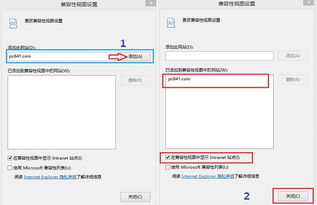 如何轻松设置IE11的兼容模式资讯攻略11-18
如何轻松设置IE11的兼容模式资讯攻略11-18 -
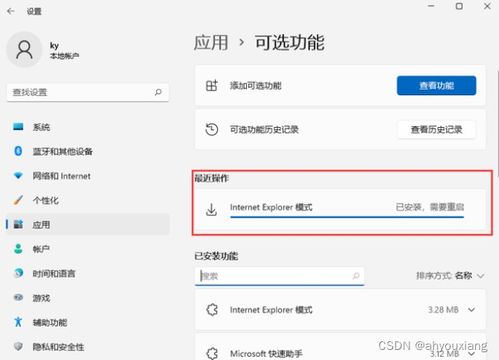 Windows11用户必看:如何轻松卸载IE模式?资讯攻略11-19
Windows11用户必看:如何轻松卸载IE模式?资讯攻略11-19 -
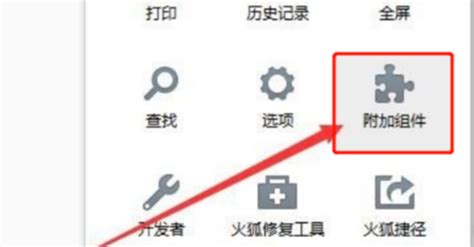 如何在Firefox火狐浏览器中切换至IE模式资讯攻略01-10
如何在Firefox火狐浏览器中切换至IE模式资讯攻略01-10 -
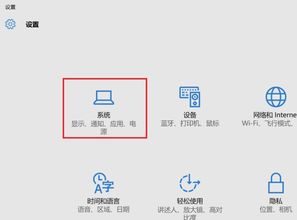 Win11设置IE为默认浏览器的简单步骤资讯攻略11-24
Win11设置IE为默认浏览器的简单步骤资讯攻略11-24 -
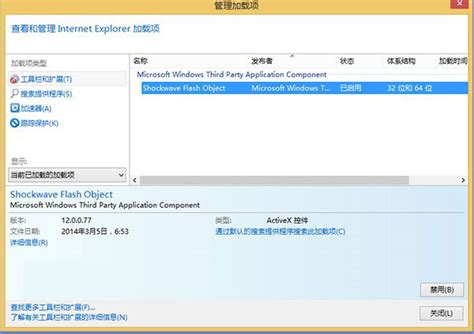 Win8/Win8.1系统下IE10/IE11无法播放Flash怎么办?资讯攻略11-18
Win8/Win8.1系统下IE10/IE11无法播放Flash怎么办?资讯攻略11-18 -
 轻松升级!如何将低版本IE浏览器升至IE11资讯攻略01-18
轻松升级!如何将低版本IE浏览器升至IE11资讯攻略01-18